İlan
 Çoğumuz her gün bilgisayarda okumaya saat harcıyoruz, ancak bilgisayarlarımız muhtemelen okuma için optimize edilmemiştir. Monitörlerimizdeki metin, özellikle yüksek çözünürlüklü monitörlerimiz varsa, yeterince keskin olmayabilir veya çok küçük olabilir. Web siteleri genellikle uzun biçimli makaleleri okumak için optimize edilmez - çok fazla gezinme öğesi, yanıp sönen reklamlar ve genellikle çok küçük metinler kullanırlar.
Çoğumuz her gün bilgisayarda okumaya saat harcıyoruz, ancak bilgisayarlarımız muhtemelen okuma için optimize edilmemiştir. Monitörlerimizdeki metin, özellikle yüksek çözünürlüklü monitörlerimiz varsa, yeterince keskin olmayabilir veya çok küçük olabilir. Web siteleri genellikle uzun biçimli makaleleri okumak için optimize edilmez - çok fazla gezinme öğesi, yanıp sönen reklamlar ve genellikle çok küçük metinler kullanırlar.
Bu ipuçları, tüm programlarınızdaki metinden web tarayıcınızdaki makalelere kadar Windows bilgisayarınızın her yerinde daha rahat bir şekilde metin okumanıza yardımcı olacaktır.
ClearType Ayarlarını Değiştir
Windows 7, yapılandırmak için yerleşik bir yardımcı program içerir Temiz tip 15 En İyi Windows 7 İpuçları ve Hackler Daha fazla oku LCD monitörlerde metnin daha kolay okunmasını sağlar. ClearType varsayılan olarak etkindir, ancak varsayılan ayarlar monitörünüz için ideal olmayabilir. Yardımcı programa erişmek için Başlat düğmesine tıklayın, Temiz tip Başlat menüsündeki arama kutusuna gidin ve ClearType metnini ayarlama görünür.
Monitörünüzdeki metnin görünümünü ayarlamak için ClearType sihirbazını kullanın. Bu ayarlar, web tarayıcınız da dahil olmak üzere çoğu Windows uygulamasındaki metnin görünümünü etkiler.
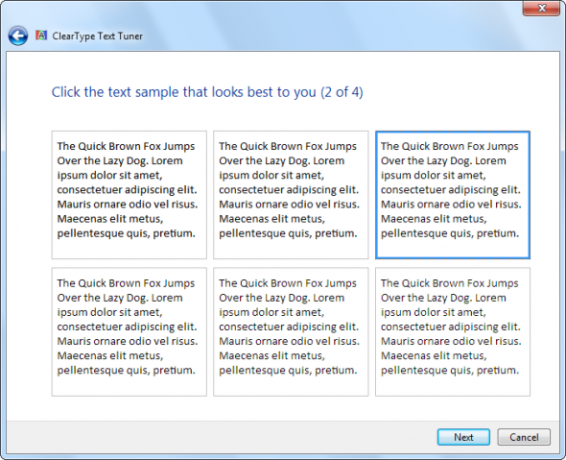
Metni ve Diğer Öğeleri Daha Büyük Yap
Yüksek çözünürlüklü bir monitörünüz varsa ve metin ve diğer arayüz öğeleri çok küçük görünüyorsa, ekran çözünürlüğü Monitör için Alışveriş Yaparken Bilmeniz Gereken 5 ŞeyBilgisayar monitörleri bilgi işlem deneyiminin genellikle hafife alınan bir parçasıdır. Bir tablete 500 dolar ya da bir bilgisayara 1000 dolar harcamaktan kaçmayan meraklılar genellikle sadece fiyata dayalı bir monitör satın alırlar ... Daha fazla oku . Aslında, modern bir LCD (düz panel) monitör LCD Monitör Alırken Bilmeniz Gereken 7 Önemli Şey Daha fazla oku eski bir CRT yerine, ekran çözünürlüğünüzü azaltmak metin bulanıklığını ve okunmasını zorlaştıracaktır.
Ekran çözünürlüğünüzü değiştirmek yerine metin ve Windows'taki diğer her şeyi daha büyük ve daha kolay okunur hale getirebilirsiniz. Bu ayarı değiştirmek için Başlat düğmesini tıklayın, Metin yap Başlat menüsündeki arama kutusuna gidin ve Metin ve diğer öğeleri büyütme veya küçültme görünür. Görüntü penceresinde bir boyut seçin - bu boyutu değiştirdikten sonra oturumu kapatıp tekrar Windows'ta oturum açmanız gerekir.
Ayrıca Özel metin boyutunu ayarlama (DPI) Buradaki kenar çubuğundaki seçeneği, önceden tanımlanmış olanlardan birini kullanmak yerine özel bir metin boyutu ayarlamak için kullanın.
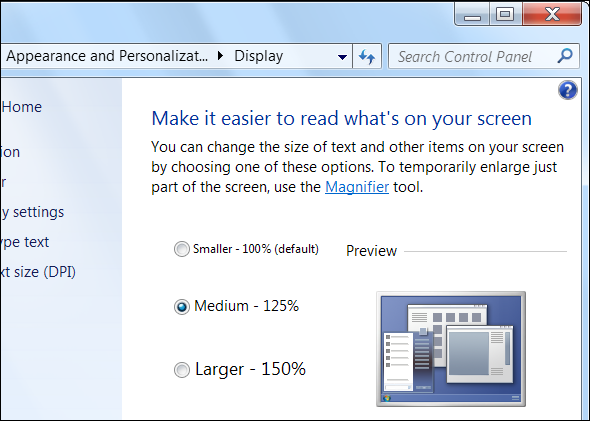
Web Sayfaları İçin Okunabilirliği Kullanma
Web sayfalarının çoğu dikkat dağıtıcı olmayan okuma için optimize edilmemiştir. İster küçük metin boyutu, yanıp sönen reklamlar, isterse web sitesinin arayüz öğelerinin bir araya gelip gelmediği, uzun biçimli makale Kindle'da Teslim Edilenler ile Harika Uzun Formlu Makaleler Nasıl OkunurKindle'ımı seviyorum. Kağıt benzeri bir ekrana sahip tek bir ince cihazda sonsuz çeşitlilikte kitap okuyabilme, gelecekte gerçekten yaşadığımı hissettiriyor. Ama bazen bir kitap ... Daha fazla oku Web'de hayal kırıklığı yaratan bir egzersiz olabilir.
Web'deki makalelerin okunmasını kolaylaştırabilecek çeşitli tarayıcı tabanlı araçlar vardır. Geçmişte ele aldığımız bir Okunabilirlik Yeni Okunabilirlik Eklentisi Sayfaları Okuma Dostu Biçime Dönüştürür Daha fazla oku . Tarayıcınız için Okunabilirliği indirin [Bozuk URL Kaldırıldı] ve tarayıcınızın araç çubuğundaki Okunabilirlik düğmesini tıklayın. Okunabilirlik, okumakta olduğunuz makaleyi okunabilirlik için biçimlendirir, gereksiz web sayfası öğelerini çıkarır ve metni büyütür. Okunabilirlik sayfasındaki makalelerin metin boyutunu da kolayca ayarlayabilirsiniz. Bu, garip bir renk düzenine sahip bir web sitesinde bir makale okumaya çalışıyorsanız da özellikle yararlıdır - Okunabilirlik metne aklı başında bir renk ve yazı tipi verecektir.
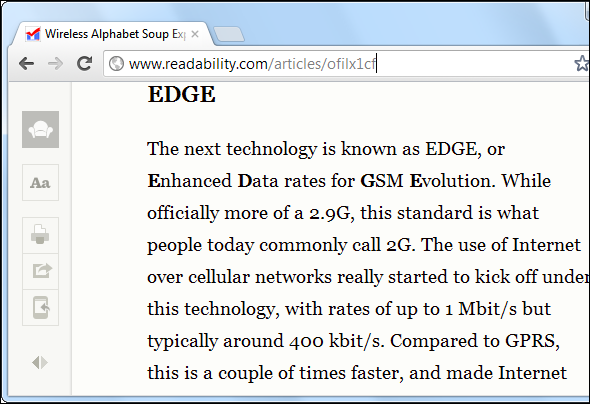
Web Sayfalarını Yakınlaştır
Çok küçük metin içeren bir web sitesi okuyorsanız, tarayıcınızdaki metin boyutunu hızlı ve kolay bir şekilde büyütebilirsiniz. Yakınlaştırmak için Ctrl ve + tuşlarına basmanız yeterlidir - uzaklaştırmak için Ctrl ve - tuşlarını, varsayılana dönmek için Ctrl ve 0 tuşlarını da kullanabilirsiniz. Yakınlaştırma seviyesi Firefox Sayfa Yakınlaştırma Özelliğini Geliştirmek için 6 Eklenti Daha fazla oku . Yakınlaştırmanın bir başka yolu fare tekerleğinizdir - Ctrl tuşunu basılı tutun ve yakınlaştırmak için fare tekerleğinizle yukarı kaydırın. Bu ayara tarayıcınızın Görünüm menüsünden de erişilebilir. Dahil olmak üzere birçok tarayıcı Krom En İyi Chrome UzantılarıOkuyucularımızdan gelen öneriler de dahil olmak üzere, yalnızca Google Chrome için en iyi uzantıların bir listesi. Daha fazla oku , bir web sitesi için yakınlaştırma düzeyinizi otomatik olarak hatırlayacaktır, böylece web sitesini bir sonraki ziyaretinizde göz atmanız sizin için otomatik olarak yakınlaşacaktır.
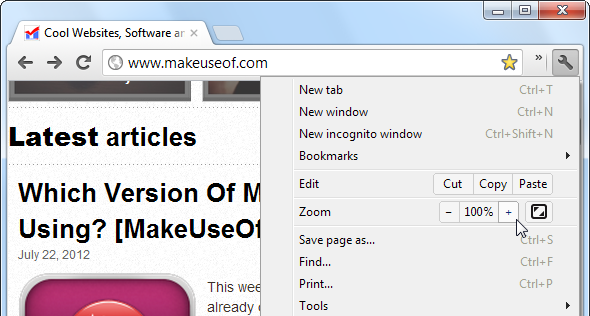
Windows Metin Boyutlarını Özelleştirme
Standart değil, Windows 7 Temel veya Erişim Kolaylığı teması kullandığınızı varsayarsak Windows 7 Aero teması Windows 7'de Aero Efektlerini Etkinleştirme ve Sorun Giderme Daha fazla oku - belirli arayüz öğeleri için yazı tipi boyutlarını ayrı ayrı da ayarlayabilirsiniz. Örneğin, başlık çubuğu metninin veya araç ipucu metninin boyutunu büyütebilirsiniz. Bu seçenekler, metnin renklerini ve yazı tiplerini değiştirmenizi sağlayan Pencere Rengi ve Görünümü penceresinden kontrol edilir.
Bu pencereyi açmak için Başlat düğmesine tıklayın, Pencere renklerini değiştirme Başlat menüsündeki arama kutusuna gidin ve Pencere renklerini ve metriklerini değiştirme.
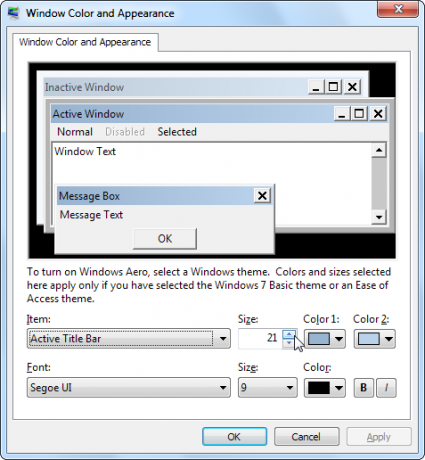
Daha harika Windows bilgileri için indirin Ultimate Windows 7 Kılavuzu Windows 7: Ultimate KılavuzuAlıştığınızdan tamamen farklı olduğunu düşündüğünüz için Vista veya XP'den yükseltmekten korkuyorsanız, bu yeni kılavuzu okumalısınız. Daha fazla oku , Windows 7 için ücretsiz kılavuzumuz.
Metni bilgisayarınızda okumayı nasıl kolaylaştırıyorsunuz? Yorum bırakın ve sahip olabileceğiniz ipuçlarını veya püf noktalarını paylaşın!
İmaj Kredisi: Shutterstock üzerinden işkadını vurguladı
Chris Hoffman, Eugene, Oregon'da yaşayan bir teknoloji blog yazarı ve çok yönlü teknoloji bağımlısı.

